Slik sørger du for at filen er trygg og sjekker den før du laster den ned fra Internett.
Selvfølgelig er det ingen mangel på programvare og nedlastingssteder på Internett. Du finner nedlastingssteder og knapper overalt på Internett. Men vet du om filen du skal laste opp, er trygg å laste ned og bruke?
Det er veldig vanskelig å oppdage ondsinnede filer på Internett. Det er vanligvis forbudt Antivirus programvare Alle laster ned ondsinnede filer til datamaskinen din, men noen ganger når noen filer datamaskinen din.
Så hvis du vil være på den sikre siden, er det alltid bedre å sjekke filen før du laster den opp. Selv om du laster ned filer fra et anerkjent nettsted, er det alltid en god idé å sjekke filens integritet på nytt.
Måter å sikre at filen er sikker før du laster den ned fra Internett
I denne artikkelen skal vi dele med deg noen metoder som hjelper deg med å avgjøre om en fil er trygg å laste ned og bruke eller ikke. Så la oss finne ut hvordan vi kan sikre at filen er trygg før du laster den ned fra Internett.
1. Vet hva du laster ned
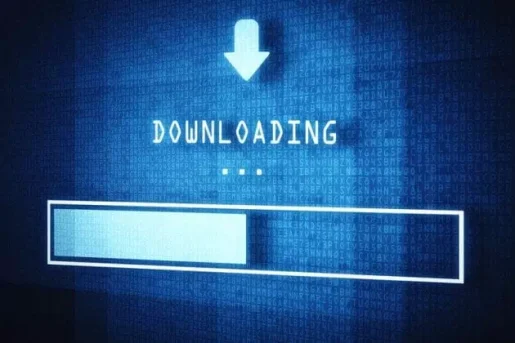
La meg forklare dette kort. Hvis du besøker et nettsted som hevder å gi deg fullversjonen av en betalt app gratis, er det flere sjanser for å laste ned en infisert og ondsinnet fil for enheten din.
Og denne gratis filen kan koste deg mye senere. Mange nettsteder lurer brukere ved å hevde å tilby en gratis versjon av premium -appen (betalte).
Disse programmene er vanligvis fulle av virus og skadelig programvare som kan forårsake alvorlig skade på datamaskinen. Så sørg for at du vet hva du laster ned først.
2. Kontroller at nettstedet er trygt eller ikke
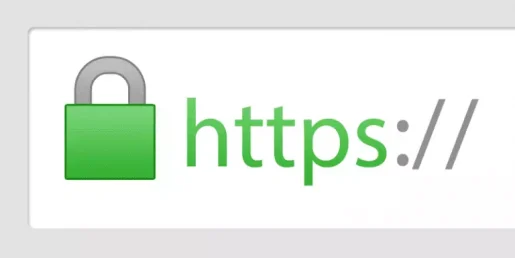
La oss innrømme det, vi elsker alle gratis ting. Nedlasting av programvare fra nettsteder ser ut til å være en grei prosess, men sjansen for å bli smittet med et virus er stor.
Så sørg for å dobbeltsjekke nettstedet før du laster opp filen. Last alltid ned filen fra et sikkert og pålitelig nettsted som støtter protokollen HTTPS.
3. Se på kommentarfeltet på nettstedet

Med kommentarfeltet mener vi appanmeldelser eller brukeranmeldelser. Brukeranmeldelser er alltid det beste alternativet for å bli kjent med filen du skal laste ned. Bare les kommentarene, vi er sikre på at du vil få litt guide og hjelp.
Hvis mange brukere hevder at filen er legitim, kan du laste den ned. Men hvis du finner mange negative anmeldelser, er det bedre å unngå dem.
Du vil også finne mange falske anmeldelser og kommentarer som vanligvis plantes av nettstedseiere, men du kan raskt oppdage falske kommentarer.
4. Kontroller vedlegg
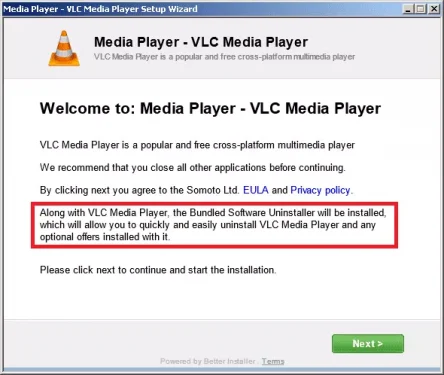
Før du laster ned en fil fra et nettsted, må du sjekke ut de medfølgende verktøyene. Dette er verktøyene som følger med programvaren uten din forhåndsvarsel.
Utviklerne har en fryktelig hobby for å skyve verktøy som følger med den originale filen. Så sørg for å sjekke de medfølgende filene før du laster opp.
5. Sjekk om filen er signert eller ikke
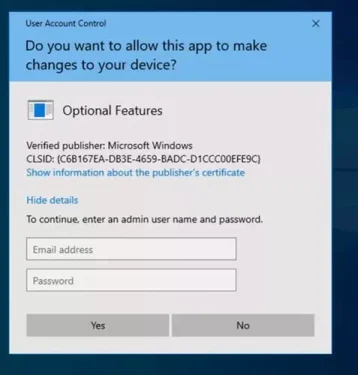
Etter å ha lastet ned filen, når vi kjører en fil med utvidelsen exe. , åpner vårt Windows -operativsystem en dialogboks (Brukerkontroll) som betyr automatisk brukerkontokontroll. Vanligvis gidder brukere ikke engang å se på dialogboksen og klikke (Ja).
Vi hopper imidlertid over en viktig ledetråd der; Viser dialogboksen Brukerkontroll Informasjon om at filen du skal installere er digitalt signert. Prøv derfor aldri å installere en usignert gadget.
6. Se etter viruset først
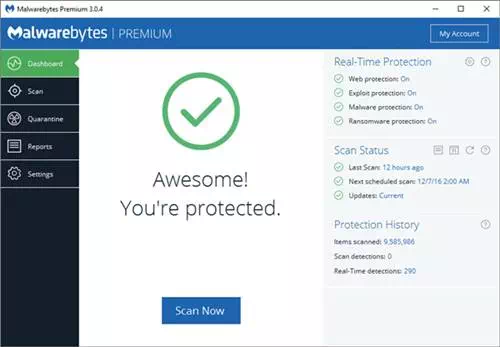
Dette er den enkleste og mest pålitelige måten å sikre sikkerheten til filene du skal laste opp. Så før du installerer filene, må du skanne dem med en utmerket antivirusløsning.
Du kan bruke hvilket som helst PC -antivirus for å skanne de nedlastede filene. Hvis antivirusprogrammet gir et grønt signal, kan du fortsette med installasjonen.
Du kan være interessert i: Last ned den siste versjonen av Avast Secure Browser (Windows - Mac)
7. Bruk Virus Total i nettleseren din
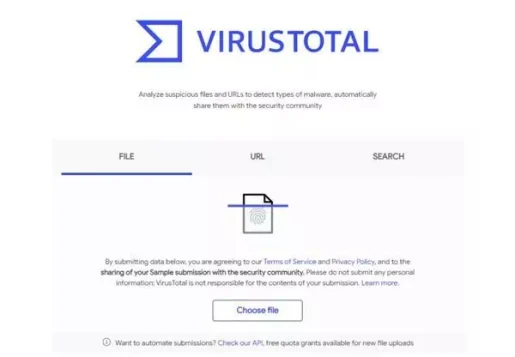
plassering VirusTotal Det er virkelig et flott nettsted for å søke etter ondsinnede filer før du laster dem ned. Det gode er også at du kan komme til VirusTotal nettsted raskt i nettleseren din.
Tilgjengelig Virustotale tillegg for mange nettlesere som (Mozilla Firefox - Google Chrome - Internet Explorer), og det kan vise deg skanneresultater med ett høyreklikk.
Med Virus Total må brukerne høyreklikke på lenken, og utvidelsen viser deg skanneresultatene. Denne utvidelsen vil legge til et ekstra lag med sikkerhet.
8. Last alltid ned fra pålitelige kilder og nettsteder

Android har en butikk Google Play , og iOS inneholder iOS App Store , Windows inneholder Windows Store For å ta tak i all programvare og spill. Noen få filer er imidlertid tilgjengelige i de offisielle appbutikkene, og brukerne leter etter andre kilder.
Og det er her alle problemer begynner; Noen ganger laster vi ned filer fra eksterne kilder som er ledsaget av skadelig programvare og kan forårsake alvorlige sikkerhetsproblemer.
Derfor anbefales det bare å laste ned fra pålitelige kilder. Sjekk også anmeldelser før du laster ned noen apper, programmer, spill eller filer.
Det kan også være interessant å vite:
- 10 tegn på at datamaskinen din er infisert med et virus
- Topp 10 gratis antivirusprogramvare for PC
- 15 beste antivirusprogrammer for Android -telefoner
- Slik beskytter du datamaskinen din mot virus og skadelig programvare
- Last ned den siste versjonen av Kaspersky Rescue Disk (ISO -fil)
- Topp 10 gratis nedlasting av programvare for Windows
- Topp 10 nettsteder for å laste ned betalt programvare gratis og lovlig
Vi håper at du vil finne denne artikkelen nyttig for deg å lære trinnene for å sikre integriteten til filer og sjekke dem før du laster dem ned fra Internett. Del din mening og erfaring med oss i kommentarene.
Slik kan du kontrollere at filen er trygg før du laster den ned. Håper denne artikkelen hjalp deg! Del gjerne med vennene dine også. Hvis du er i tvil om dette, gi oss beskjed i kommentarfeltet nedenfor.









